- 1,000以上のビデオやオーディオの形式に変換
- 動画をいれたら、最短1秒で変換可能!
- 一万以上のサイトから動画を高速ダウンロード
- そのままに品質で動画を圧縮
- DVD・Blu-ray・音楽CDを作成
- 画面録画・GIF作成・画像変換など高性能
MP4をWMVに変換する方法
皆さんは、Windowsに提供されている「Windows Movie Maker」をご存知ですか。こちらのソフトウェアは、無償にて使用できるものながら、様々な機能が使用できる高性能なものであり、主にXP/Vistaの頃に使用されていました。今現在でも使用されている方はいらっしゃるのではないでしょうか。
ただ、「Windows Movie Maker」における欠点の一つとして、「対応している動画形式が少ない」という点があります。特に、一般的に大きく普及しているMP4の形式に対応していない点は見過ごすことができません、それらのような対応していない動画については、「Windows Movie Maker」で対応できる形式に変換して使用する必要があります。主に「Windows Movie Maker」ではWMVの使用が推奨されています。
そこで今回は、MP4からWMVを例として、動画の形式を変換する方法を紹介したいと思います。今回使用するソフトウェアは「UniConverter(スーパーメディア変換!)」です。使用する理由として、無料にて機能を体験できるサービスがされていることと、使いやすさとデザイン性の良さがあります、簡単にMP4をWMVに変換変換することができます。
UniConverter(スーパーメディア変換!) -MP4変換
MP4をWMVに変換する方法
- 30倍の超高速かつ高画質にビデオを変換可能
- 高画質HD,MP4,MOV,WMV,M2TS,VOB,VROなど、多種類形式の入力・出力に対応
- 100種類以上のWebサイトから動画をダウンロード可能
- DVDの抽出&変換&作成し、Youtubeなどの動画をDVDへ作成可能
- 編集機能でビデオをトリムしたり、回転したり、ビデオに透かし、字幕などを追加したりすることができます。
MP4をWMVに変換する手順
今回はUniConverter(スーパーメディア変換!) for Windowsを使用して、MP4をWMVに変換する操作方法を紹介しますが、Mac版の操作方法も基本的には同じですので、Macユーザーの方も是非参考にしてみて下さい。
1.ソフトを起動する
UniConverter(スーパーメディア変換!)を起動して、画面に配置されている「動画変換」のモードを選びます。

2. 動画ファイルを読み込み
画面上部の「メディア」と書かれたタブから「example.MP4」を直接読み込みます。

3. 変換形式を選択する
「▼」ボタンをクリックして、出力形式がが一覧で表示されます。「ビデオ」から「WMV」をクリックします。

4. MP4ファイルを変換する
準備が完了すると変換ボタンをクリックするだけで変換が開始されます。
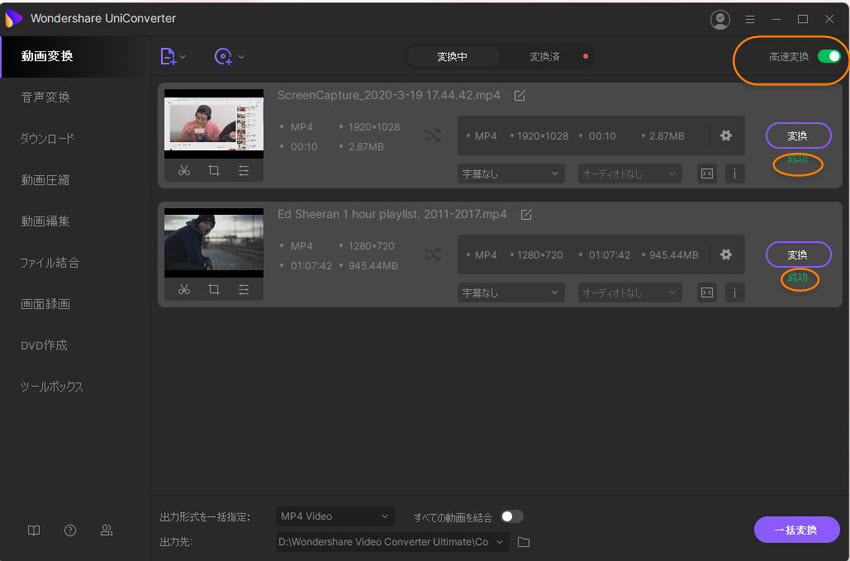
以上がMP4からWMVへの動画形式の変換手順です。UniConverter(スーパーメディア変換!)には他にも様々な機能があります。100種類以上のウェブサイトから動画をダウンロードすることも可能になり、また、編集した動画をDVDに落としたり、YouTubeやFacebookなどの外部サイトに投稿することもすぐに行えます。有料ダウンロードする前に、無料体験ソフトを利用することもできるようになっています。気に入ったならば、製品版の購入も検討してはいかがでしょうか。
